웹캠 드라이버는 컴퓨터가 웹캠과 통신할 수 있도록 하는 프로그램입니다. 웹캠이 갑자기 작동하지 않으면 대부분의 경우 드라이버 문제를 나타냅니다.
이 문서에서는 웹캠에 맞는 올바른 드라이버를 얻는 2가지 쉽고 안전한 방법을 보여줍니다.
목차
올바른 웹캠 드라이버를 다운로드하는 방법
옵션 1 – 업데이트 운전사 드라이버 이지와 함께
웹캠에 문제가 있는 경우 최신 웹캠 드라이버뿐만 아니라 올바른 웹캠 드라이버를 사용하고 있는지 확인하십시오. . 당신이 사용할 수있는 드라이버 이지 올바른 드라이버를 사용하고 있는지 확인합니다.
Driver Easy는 자동으로 시스템을 인식하고 시스템에 맞는 드라이버를 찾습니다. 컴퓨터가 실행 중인 시스템이 무엇인지 정확히 알 필요도 없고, 잘못된 드라이버를 다운로드하여 설치하는 위험을 감수할 필요도 없으며, 설치할 때 실수를 하는 것에 대해 걱정할 필요도 없습니다.
1) 다운로드 그리고 Driver Easy를 설치합니다.
둘) Driver Easy를 실행하고 지금 검색 단추. Driver Easy는 컴퓨터를 스캔하고 문제가 있는 드라이버를 감지합니다.

삼) 딸깍 하는 소리 업데이트 업데이트하려는 웹캠 드라이버 옆에 있는 을 클릭하면 다운로드한 드라이버를 수동으로 설치할 수 있습니다.
또는 클릭 모두 업데이트 의 올바른 버전을 자동으로 다운로드하고 설치하려면 모두 시스템에 없거나 오래된 드라이버(이를 위해서는 프로 버전 – 모두 업데이트를 클릭하면 업그레이드하라는 메시지가 표시됨).
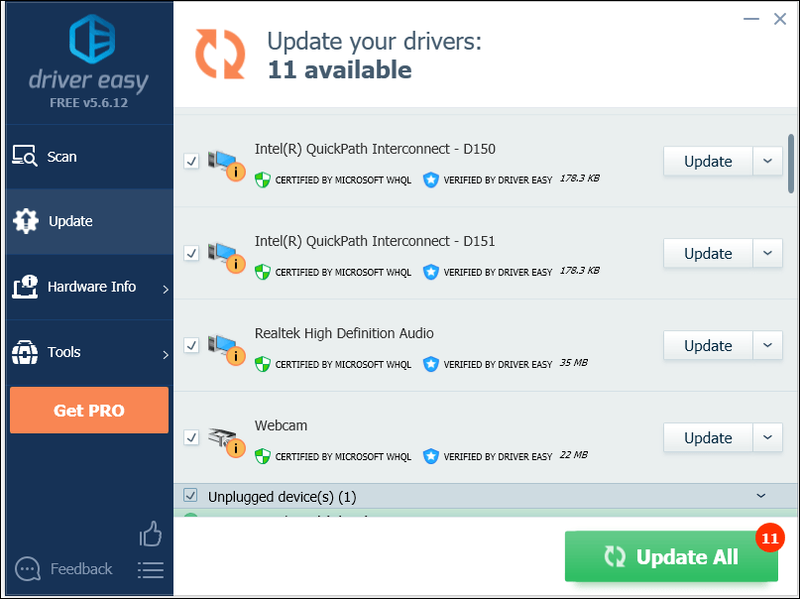
원한다면 무료로 할 수 있지만 부분적으로 수동입니다.
Driver Easy의 Pro 버전 완전한 기술 지원이 제공됩니다.도움이 필요하시면 연락주세요 Driver Easy 지원팀 ~에 support@drivereasy.com .
옵션 2 - 장치 관리자를 통해 드라이버 업데이트
장치 관리자는 컴퓨터에 연결된 모든 하드웨어를 표시하는 도구입니다. 장치 드라이버를 설치, 제거 및 업데이트하는 옵션을 제공합니다.
장치 관리자를 통해 웹캠 드라이버를 업데이트할 수 있습니다. 방법은 다음과 같습니다.
하나) 키보드에서 Windows 로고 키 .
둘) 유형 기기 관리자 , 선택 기기 관리자 .
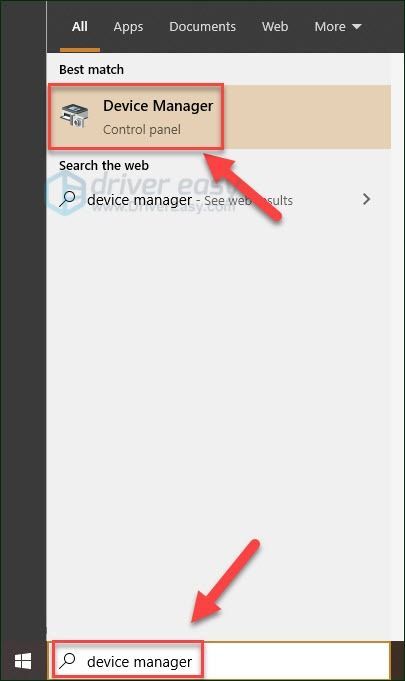
삼) 더블 클릭 이미징 장치 .
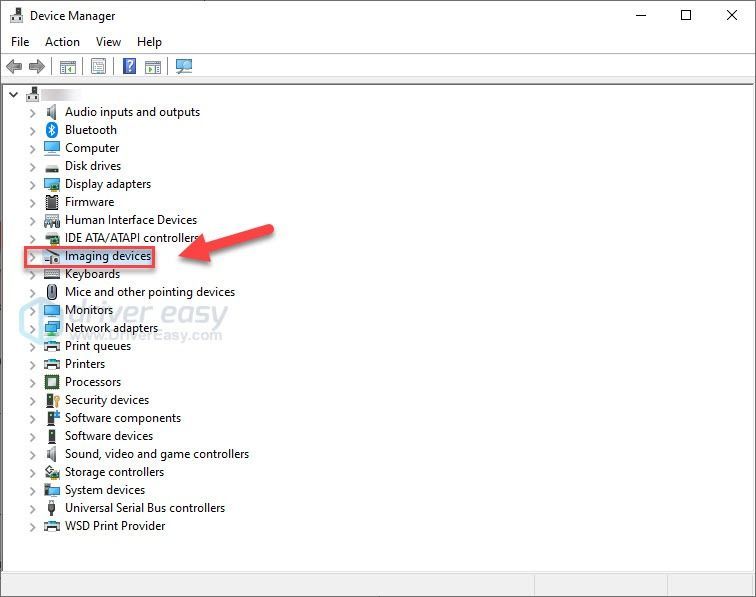
4) 웹캠을 마우스 오른쪽 버튼으로 클릭한 다음 드라이버 업데이트 .
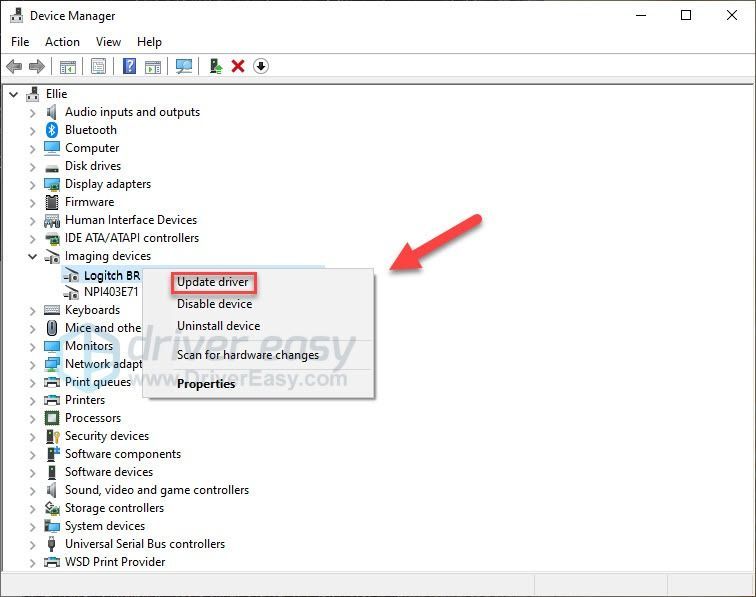
5) 선택하다 업데이트된 드라이버 소프트웨어 자동 검색 .
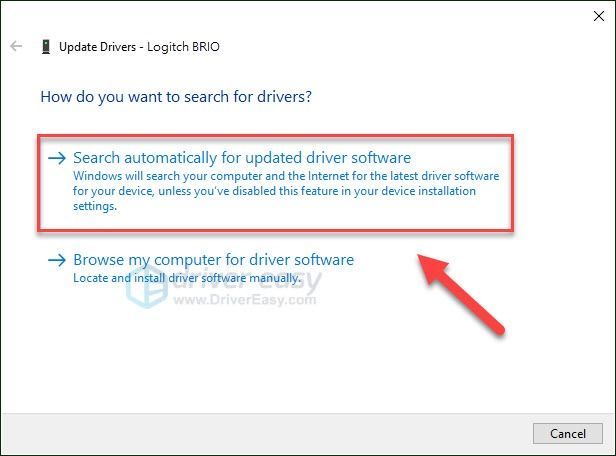
이 프로세스가 완료될 때까지 기다리십시오.
장치 관리자가 말하는 경우 장치에 가장 적합한 드라이버가 이미 설치되어 있습니다. 여전히 문제가 발생하면 사용 중인 드라이버가 웹캠이나 시스템과 호환되지 않을 가능성이 있습니다. 당신이 사용할 수있는 드라이버 이지 장치와 작동하는 드라이버를 찾으려면
웹캠 드라이버를 업데이트해야 하나요?
웹캠 드라이버는 시스템 및 기타 응용 프로그램이 사용 중인 웹캠과 상호 작용할 수 있도록 하는 컴퓨터 프로그램입니다. 드라이버가 없거나 손상되었거나 시스템과 호환되지 않는 경우 웹캠이 제대로 작동하지 않거나 특정 앱에서 작동하지 않습니다. (마찬가지로, 마우스, 프린터, 키보드 등의 장치에 문제가 있는 경우 장치 드라이버에 문제가 있을 가능성이 높습니다.) 따라서 드라이버 업데이트는 항상 해야 할 일입니다. 장치에서 문제가 발생할 때 옵션을 선택합니다.
그러나 웹캠의 속도 향상을 찾고 있다면 드라이버를 업데이트해도 효과가 없을 것입니다. 업데이트를 통해 기대할 수 있는 것은 성능 향상, 특정 버그 수정 또는 추가된 새로운 기능에 액세스할 수 있는 기회입니다.
이 기사가 도움이 되었기를 바랍니다! 질문이나 제안 사항이 있으면 아래에 자유롭게 의견을 남겨주세요.
- 드라이버
- 웹캠
- 윈도우 7


![[해결됨] Dread Hunger가 PC에서 계속 충돌합니다.](https://letmeknow.ch/img/knowledge/84/dread-hunger-keeps-crashing-pc.jpg)



![[빠른 수정] RDR2 가상 메모리 부족 오류](https://letmeknow.ch/img/common-errors/85/rdr2-out-virtual-memory-error.png)